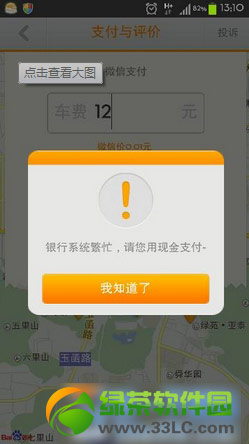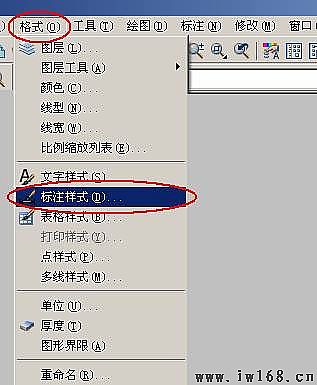萬盛學電腦網 >> 媒體工具 >> DiskGenius指派驅動器號出錯怎麼辦
DiskGenius指派驅動器號出錯怎麼辦
在利用DiskGenius磁盤分區工具給分區指派驅動器號時彈出錯誤提示“指派驅動器號時出現錯誤,系統找不到指定的文件”,對此該如何解決呢?以下就是針對此類無法指定盤符的具體解決辦法。
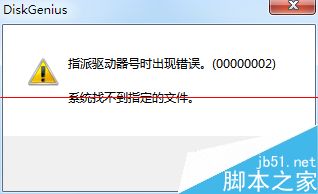
1、右擊無法正常為其指定盤符的分區,從彈出的右鍵菜單中選擇“刪除當前分區”項,將此分區刪除掉。
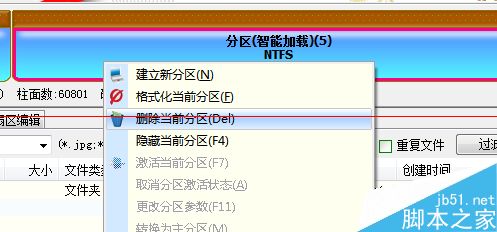
2、接著點擊“硬盤”菜單項,從彈出的下拉菜單中選擇“保存分區表”項,以實現保存當前分區表信息。
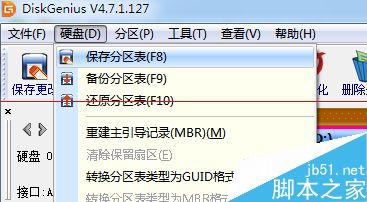
3、接著右擊與已刪除分區相鄰的其它分區,從彈出的右鍵菜單中選擇“調整分區大小”項。
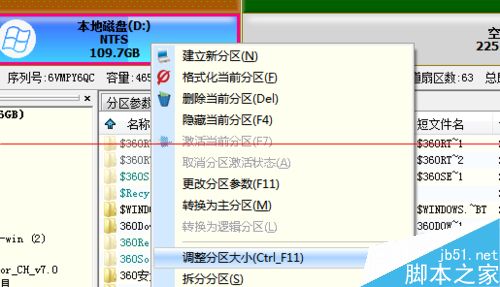
4、此時將彈出“調整分區容量”窗口,在此界面中拖動分區容量,將兩個相鄰分區合並成一個分區,點擊“開始”按鈕以合並分區。
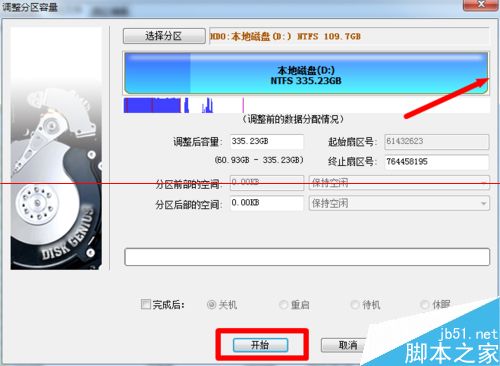
5、將下來“DiskGenius”工具將檢測分區的錯誤,同時完成兩個分區的合並操作。如圖所示,最後點擊“完成”按鈕。
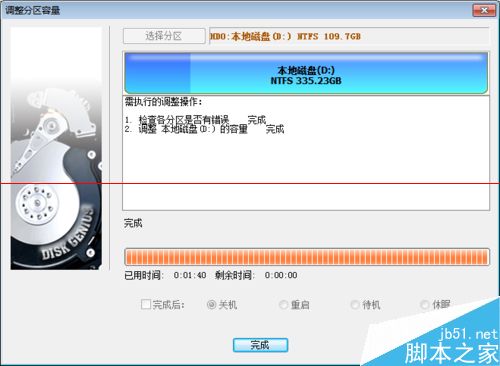
6、接下來右擊已合並的分區,從彈出的右鍵菜單中選擇“建立新分區”項,以創建兩個分區。
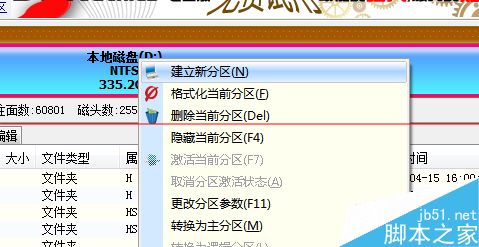
7、從打開的“調整分區容量”窗口中,根據實際使用情況進行合理的分配,點擊“開始”按鈕即可自動分割兩個分區操作。
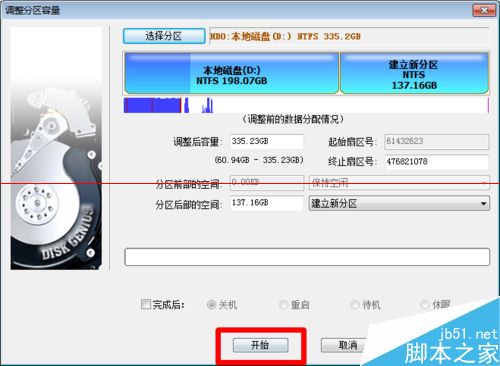
8、待新分區創建完成後,右擊相應的分區,選擇“指派磁盤驅動器號和盤符”項,並從彈出的“指派磁盤盤符”窗口中,指定未被占用的任意一個盤符即可。
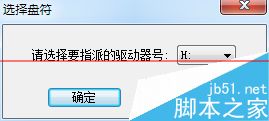
注:更多精彩教程請關注三聯電腦教程欄目,三聯電腦辦公群:189034526歡迎你的加入
- 上一頁:電腦版微信怎麼看朋友圈
- 下一頁:我看起來幾歲電腦版怎麼用
媒體工具排行
軟件知識推薦
相關文章
copyright © 萬盛學電腦網 all rights reserved